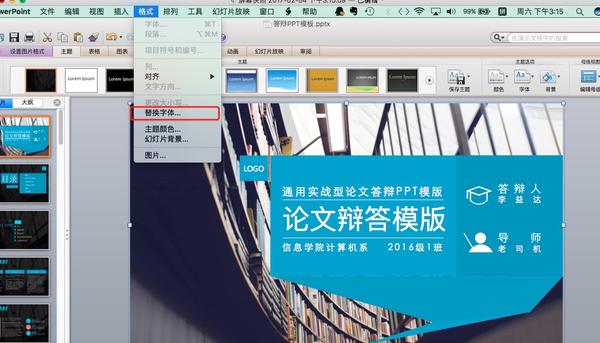- ppt中多张图片滚动播放:ppt图片滚动播放制作 ppt怎么让图片像流水线一样流动?
- ppt制作教程步骤:为什么不让你的PPT有美感一点呢?
- ppt默认字体:告别重复操作 ! 一招定制专属你的PPT默认字体
- ppt图表坐标轴数值调整:四组数据比例分析雷达图PPT图表下载
下面的是PPT教程网给你带来的相关内容:
ppt换片方式设置:ppt2013设置动画播放换片方式的具体操作
估计有的用户还不了解设置动画播放换片方式的操作,下文小编就分享设置动画播放换片方式的具体操作,希望对你们有所帮助哦。
设置动画播放换片方式的具体操作

打开ppt软件ppt换片方式设置:ppt2013设置动画播放换片方式的具体操作,进入主界面ppt换片方式设置,本文中例子中含有3张幻灯片。
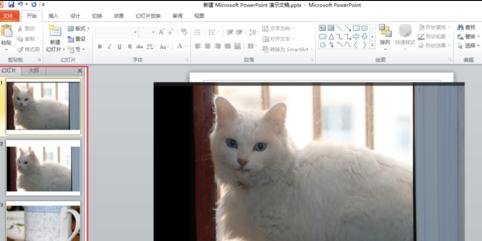
点击菜单栏上的“切换”。
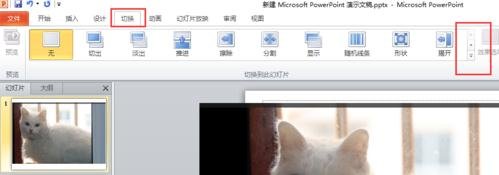
可以看到有各种各样的切换模式,选择一种自己喜欢的模式即可。本例中选择“百叶窗”。


在菜单栏上看到“换片方式”一栏,默认是“单击鼠标时”切换幻灯片。因为本文要达到自动循环播放的目的,所以不选择该项。
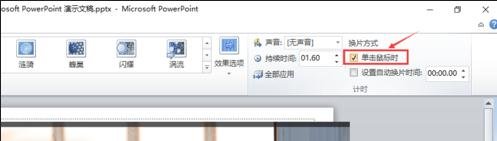
点击“设置自动换片时间”,调整相应的时间,此时就可以每隔一定时间切换到下一张幻灯片;在左侧有个“持续时间”,可以设置幻灯片切换过程所需时间。设置完成后,点击“全部应用”,即可将该效果应用到所有的幻灯片。
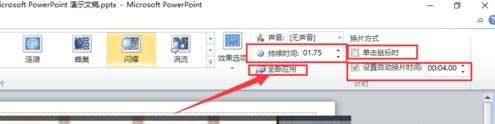
接下来设置幻灯片的自动播放效果。点击菜单栏的“幻灯片放映->设置幻灯片放映”。

进入”设置放映方式“对话框。
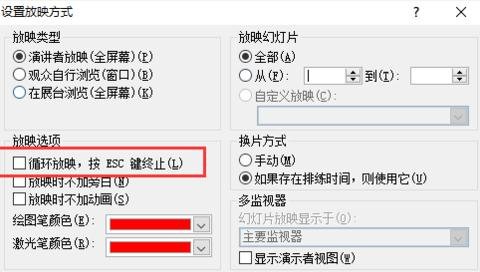
在”放映选项“一栏,勾选”循环放映,按ESC键终止"。然后点击”确认“即可。


这时,若按下”F5“即可自动播放。也可以将它保存为“ppsx”或者“pps”类型的文件,这样每次打开文件,就直接进入播放模式,循环播放。操作如下:点击菜单栏的”保存->另存为“。
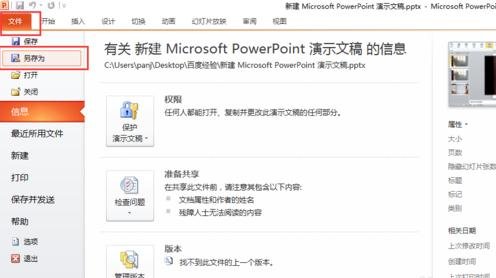
可以看到保存类型一栏。
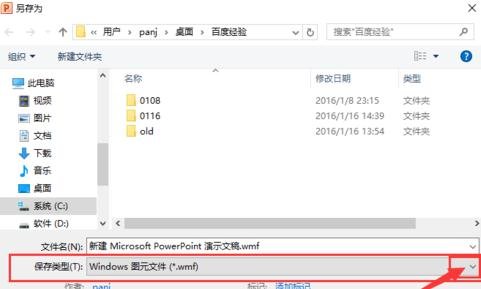
修改为“ppsx”或者“pps”类型,点击保存即可。本文选择“ppsx”类型。
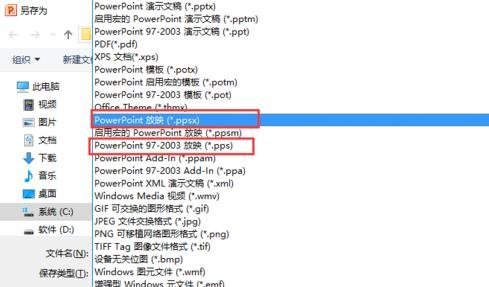
此时可以看到,在文件的目录中多了一个“ppsx”类型的文件,鼠标双击打开即可进入自动循环播放模式。

可以看到,”百叶窗“的切换效果如图所示。

上文就讲解了设置动画播放换片方式的详细步骤,希望有需要的朋友都来学习哦。
感谢你支持pptjcw.com网,我们将努力持续给你带路更多优秀实用教程!
上一篇:新手如何做ppt:如何学做ppt(如何学习做ppt) 下一篇:没有了
郑重声明:本文版权归原作者所有,转载文章仅为传播更多信息之目的,如作者信息标记有误,请第一时间联系我们修改或删除,多谢。